win8.1怎么删除操作中心图标
发布时间:2017-05-09 13:27
相关话题
在我们的日常办公中,我们有时候使用win8.1电脑会遇到想要删除操作中心图标的问题,有些用户不知道怎么做,该如何解决win8.1删除操作中心图标这个难题呢?下面是小编收集的关于win8.1删除操作中心图标的解决步骤,希望对你有所帮助。
win8.1删除操作中心图标的步骤
利用电脑自带的组合键WIN+R打开运行,然后输入gpedit.msc打开计算机的本地组策略编辑器。

依次打开 “用户配置-管理模板 “ 然后单击 “开始菜单和任务栏”
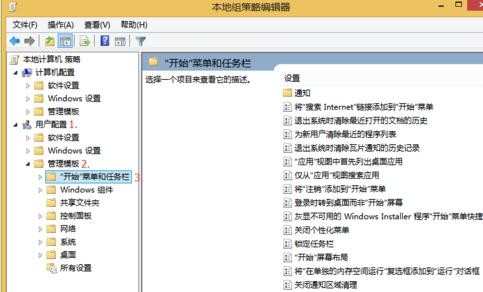
点击在管理模块中的设置排序,以便找到我们需要的。
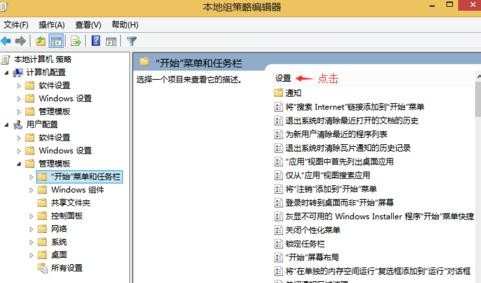
在管理模块中的设置找到 “删除“操作中心”图标”
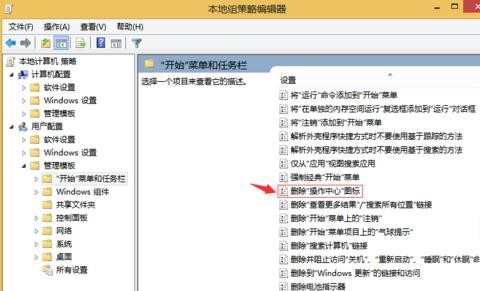
右键点击编辑,可以根据的需要来进行配置。
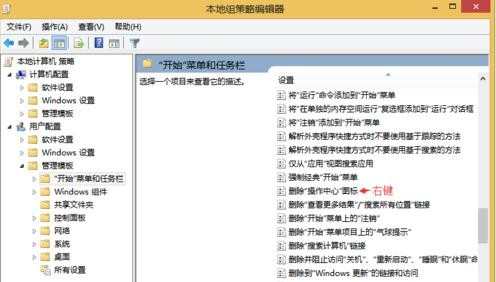
编辑成下图中所配置的就可以删除“操作中心”图标了。记得点击确定。
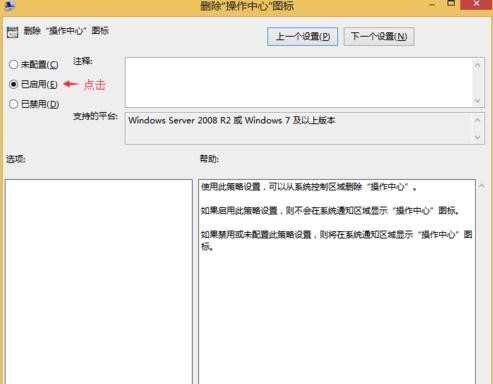

win8.1怎么删除操作中心图标的评论条评论